Flash怎么让风景在运动的圆形中显示?
时间:2018-10-13 08:36:43 魔新豆网
Flash中中想要制作一个传统的补间动画,该怎么制作一个运动的圆形,而透过圆形可以看到底下的风景图,该怎么制作呢?下面我们就来看看详细的教程。
1、首行,打开Flash,点击新建Flash 文件。建好文档后,再到百度上搜索一张图片,按右键复制图片。
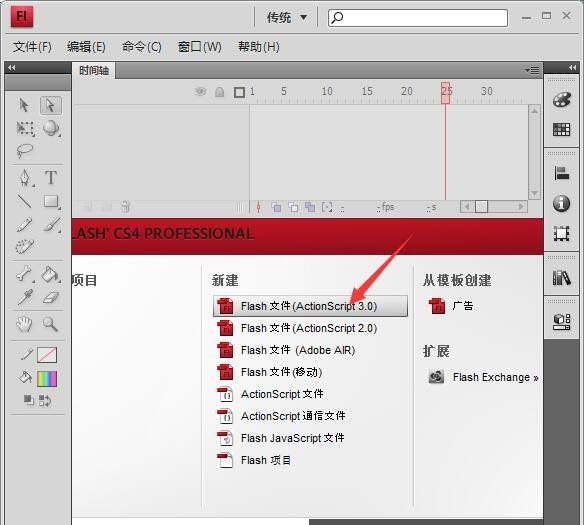
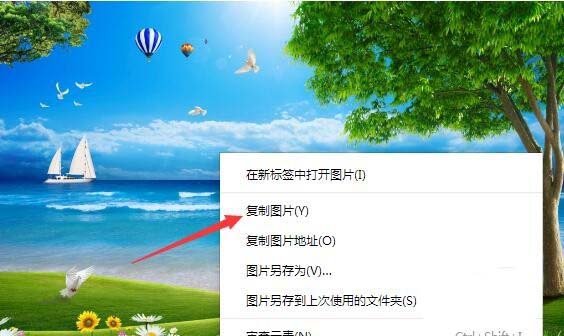
2、到Flash的工作区中粘贴,按Ctrl+B分享图片,再点击改大小工具调整好图片。
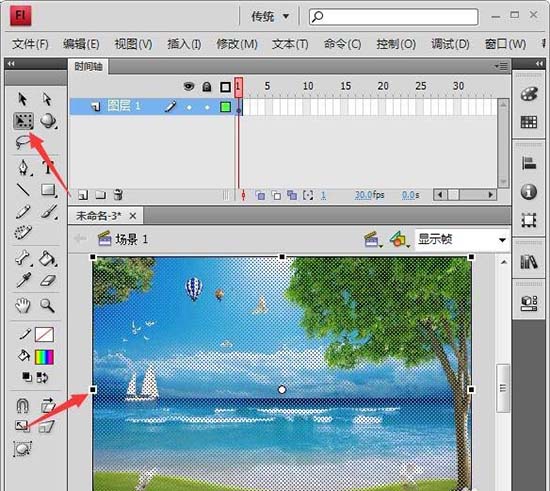
3、接来按Ctrl+F8弹出创建新元件,输入名称圆形,类型选择影片剪辑。确定。
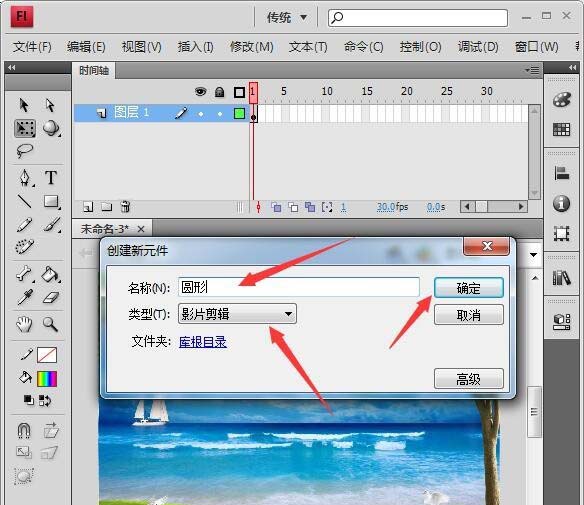
4、选择圆形工具,在工作区中按住Shift拉出一个正圆。点击场景1,回到场景。
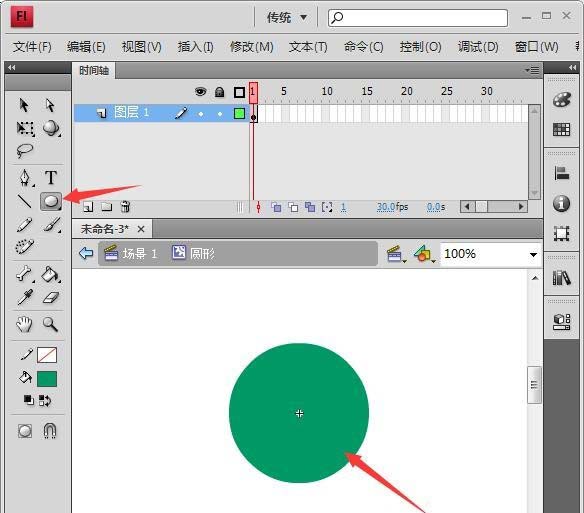
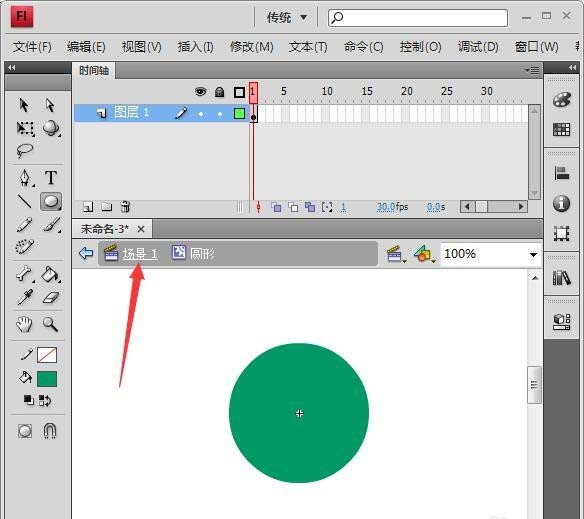
5、在时间轴上点击新建图层,建立图层2,再双击名称改名为圆形,图层1改名为风景。
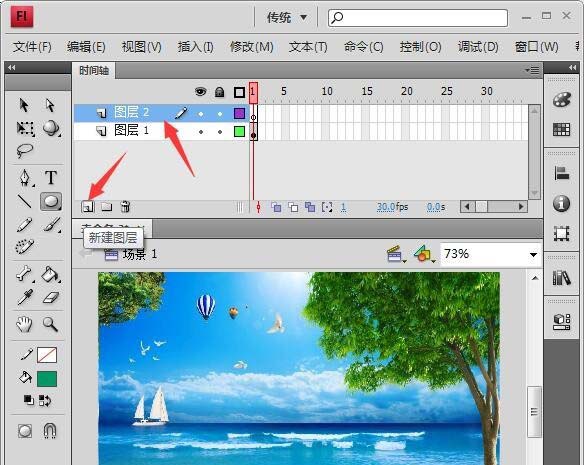
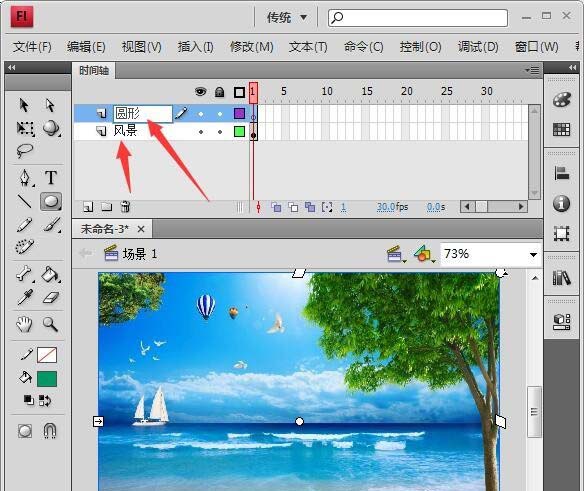
6、选中圆形的第一个关键帧,将库中的圆形元件拉到场景1中。选中时间轴上的第25帧,按右键选择插入帧,如图。
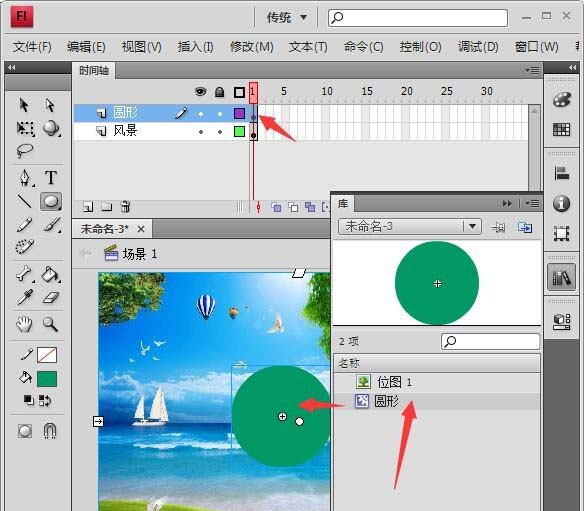
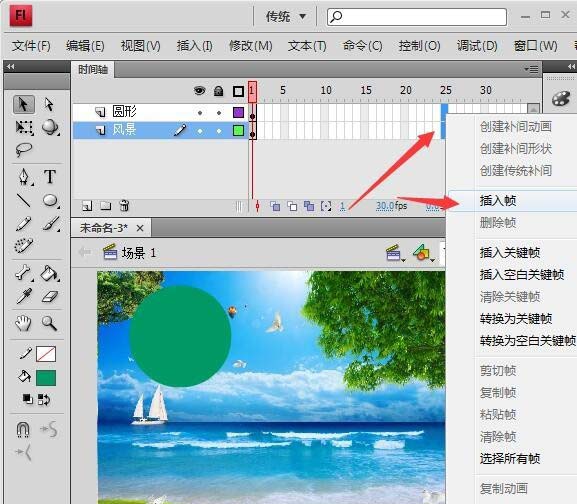
上一页12 下一页 阅读全文
本文标签:
- 上一篇:CAD怎么使用堆叠特性制作上下标?
- 下一篇:3dsmax怎么创建三维立体的环形节?
